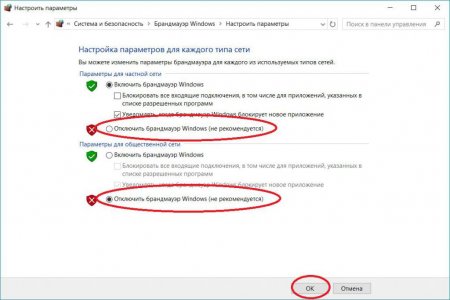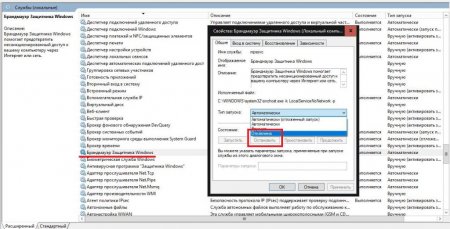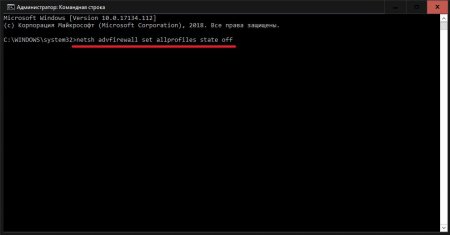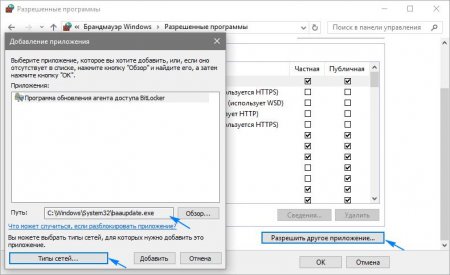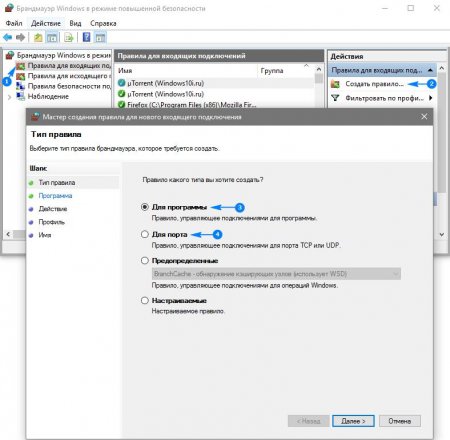Як вимкнути брандмауер Windows: повна деактивація і відключення для окремих програм
Брандмауер Windows, він же файрвол, є активованими за замовчуванням засобом захисту системи і користувальницьких даних від зовнішнього втручання шляхом запобігання різного роду хакерських атак, зроблених через Інтернет або локальні мережі. Цей компонент аналізує весь вхідний і вихідний трафік і на основі результатів блокує потенційно небезпечні програмні аплети. Як правило, відключати його ні в одній з версій Windows не потрібно. Але іноді робити це доводиться у зв'язку з установкою захисного програмного забезпечення сторонніх розробників (наприклад, антивірусних пакетів з вбудованим файрволом) або при некоректному розпізнаванні користувальницького додатка як шкідливого або небажаного ПЗ, хоча насправді шкідливим воно не є.
Про те, як вимкнути брандмауер, й піде далі мова. Для виконання таких дій можна запропонувати або повну його деактивацію, або вибіркове відключення для відібраних користувачем додатків.
В інших випадках, в обов'язковому порядку використовуючи обліковий запис адміністратора, необхідно перейти до «Панелі управління» (control в консолі «Виконати»), переключитися в режим відображення дрібних значків, перейти до розділу брандмауера і встановити активними рядки його відключення і приватних, і для громадських мереж (хоча ці установки будуть відзначені як не рекомендовані). Після цього слід зберегти виставлені опції, а перезавантаження можна не проводити.
У першій ситуації необхідно зайти в вищезазначений розділ «Панелі управління», перейти до налаштувань управління взаємодії з іншими програмами, натиснути кнопку зміни дозволів і вибрати потрібну програму зі списку. Якщо вона там відсутня, слід скористатися кнопкою дозволу іншого додатка і вказати шлях до виконуваного файлу програми на жорсткому диску. В якості додаткового дії можна вибрати тип мереж, для яких такий дозвіл буде встановлено. Друга методика виглядає дещо складнішою, але не менш ефективною. В цьому випадку необхідно використовувати розділ вхідних підключень, розташований у списку ліворуч, а праворуч вибрати пункт створення нового правила. Після запуску Майстра» на одній із стадій потрібно буде вказати, що це правило створюється для програми або для порту, якщо він використовується саме для вхідного з'єднання). По завершенні установки потрібних опцій аналогічні дії здійснюються для вихідних з'єднань.
Про те, як вимкнути брандмауер, й піде далі мова. Для виконання таких дій можна запропонувати або повну його деактивацію, або вибіркове відключення для відібраних користувачем додатків.
Як вимкнути брандмауер «Віндовс» класичним способом?
Оскільки в будь-якій модифікації Windows є такий компонент, як «Панель управління», почнемо саме з розгляду деактивації захисту через її налаштування. Якщо говорити про те, як вимкнути брандмауер Windows 8 або будь-який інший ОС цього сімейства, відразу слід звернути увагу на той факт, що при установці антивірусу, в якому вже є вбудований файрвол (наприклад, ESET Internet Security), власний захисний інструмент системи буде активовано автоматично.В інших випадках, в обов'язковому порядку використовуючи обліковий запис адміністратора, необхідно перейти до «Панелі управління» (control в консолі «Виконати»), переключитися в режим відображення дрібних значків, перейти до розділу брандмауера і встановити активними рядки його відключення і приватних, і для громадських мереж (хоча ці установки будуть відзначені як не рекомендовані). Після цього слід зберегти виставлені опції, а перезавантаження можна не проводити.
Як вимкнути брандмауер Windows 10 і нижче через розділ служб?
Ще одна досить проста методика полягає в деактивації відповідної служби, яка і відповідає за активність файрвола. Як вимкнути брандмауер в цьому випадку? Для цього насамперед необхідно викликати розділ служб (services.msc), у списку праворуч відшукати службу брандмауера, подвійним кліком викликати вікно редагування параметрів, а потім (УВАГА!) спочатку зупинити її натисканням відповідної кнопки, потім виставити тип старту на відключений, вибравши його зі списку, і лише після цього зберегти зроблені зміни.Деактивація захисту через командний рядок
Тепер давайте подивимося, як вимкнути брандмауер з використанням інструментального набору командної консолі. Зверніть увагу, що навіть при вході в систему під адміністраторської реєстрацією викликати її потрібно знову-таки від імені адміна (Windows 10 зробити це простіше всього через ПКМ на кнопці пуску). В консолі для повної дезактивації необхідно ввести команду netsh advfirewall set allprofiles state off, натиснути клавішу вводу. Для повторного включення захисту параметр off змінюється на on.Вимкнення брандмауера для окремо взятих програм
Нарешті розберемося, як вимкнути брандмауер для відібраних користувальницьких додатків, щоб не деактивувати захист цілком і повністю. Для цього застосовується два основних методи.У першій ситуації необхідно зайти в вищезазначений розділ «Панелі управління», перейти до налаштувань управління взаємодії з іншими програмами, натиснути кнопку зміни дозволів і вибрати потрібну програму зі списку. Якщо вона там відсутня, слід скористатися кнопкою дозволу іншого додатка і вказати шлях до виконуваного файлу програми на жорсткому диску. В якості додаткового дії можна вибрати тип мереж, для яких такий дозвіл буде встановлено. Друга методика виглядає дещо складнішою, але не менш ефективною. В цьому випадку необхідно використовувати розділ вхідних підключень, розташований у списку ліворуч, а праворуч вибрати пункт створення нового правила. Після запуску Майстра» на одній із стадій потрібно буде вказати, що це правило створюється для програми або для порту, якщо він використовується саме для вхідного з'єднання). По завершенні установки потрібних опцій аналогічні дії здійснюються для вихідних з'єднань.
Цікаво по темі

Докладно про те, як додати до виключення брандмауера сайт або програму
У всіх версіях операційної системи Windows вшиті спочатку утиліти для захисту, вони повинні не давати нашкодити системі ззовні і зсередини. Одним з
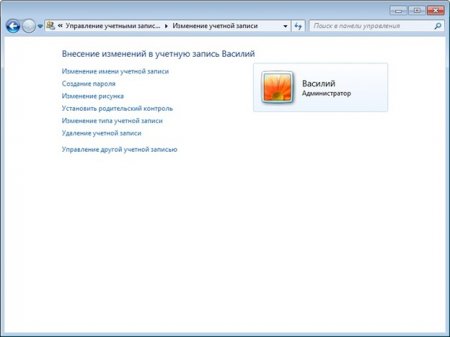
Як видалити користувача в Windows 7 включаючи суперадміністратора?
Про те, що у системах Windows можна реєструвати практично необмежене число користувачів одного локального комп'ютера, говорити не потрібно. Але іноді
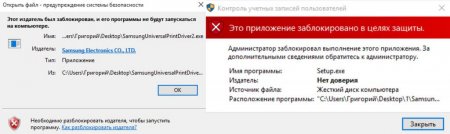
Як розблокувати видавця в Windows 10 - кілька простих способів
Незважаючи на всі заяви з приводу того, що десята модифікація Windows є чи не найбільш досконалою системою, без багів і в ній не обійшлося. Справа в
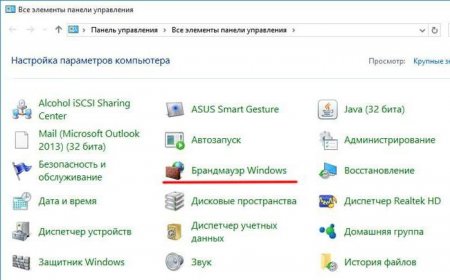
Як додати виключення брандмауера Windows 10? Покрокове опис і рекомендації
У всіх операційних системах сімейства Windows присутні вбудовані засоби захисту, які покликані охороняти систему від небажаного впливу ззовні і
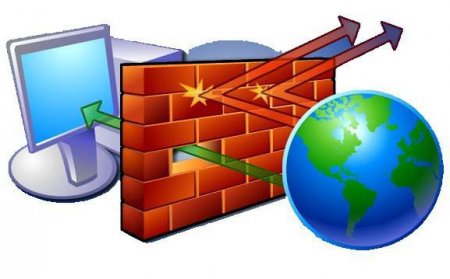
Налаштування брандмауера Windows. Доступ до мережі у налаштуваннях брандмауера
Щоб дізнатися все про налаштування брандмауера, потрібно розуміти його завдання і цілі. Спробуємо визначитися з поняттями «брандмауер» і «файрвол», є